文章目录
- 上传并解压JDK安装包
- 配置java环境变量
- 提示:不要在/etc/profile文件里配置,网上很多都是在这里配置,基本上都是刀尖上跳舞。 因为这个文件是系统的配置文件,如果误操作改变了某些内容,系统就完蛋了。
- 正确的方法是: 在/etc/profile.d目录内创建java.sh文件,在这里配置环境变量 (因为/etc/profile文件内有一段代码,就是专门处理这个目录内的脚本文件的)
- Tomcat安装
- 启动Tomcat
- 关闭Tomcat服务
- 通过tomcat运行项目
- 实时追踪查看Tomcat日志文件
- 确认当前系统是否已安装MySQL
- 安装MySQL
- 查看MySQL当前状态
- 启动mysql
- 进入MySQL的Shell窗口
- 解决MySQL第一次安装时的默认编码导致乱码的问题
- MySQL添加管理员的用户名与密码
- 给用户添加远程访问权限
- 卸载所有JDK
上传并解压JDK安装包
提前说下,我的Linux系统是CentOS
为了方便管理,在根目录创建export文件夹,在里面再新建两个文件夹
mkdir -p /export/soft
mkdir -p /export/install
soft文件夹放我们上传的安装包
install文件夹放安装包解压后的文件
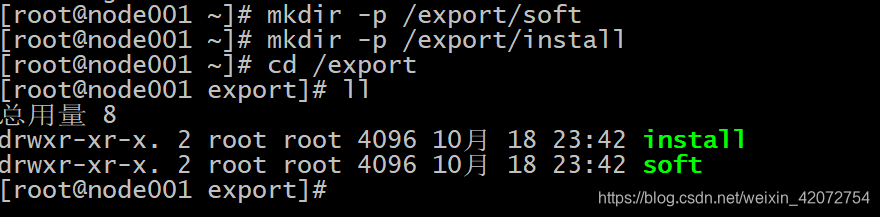
切换到soft文件夹,使用lrzsz提供的rz命令或者WinSCP上传JDK安装包

这里发现lrzsz没有安装,所以使用yum命令安装
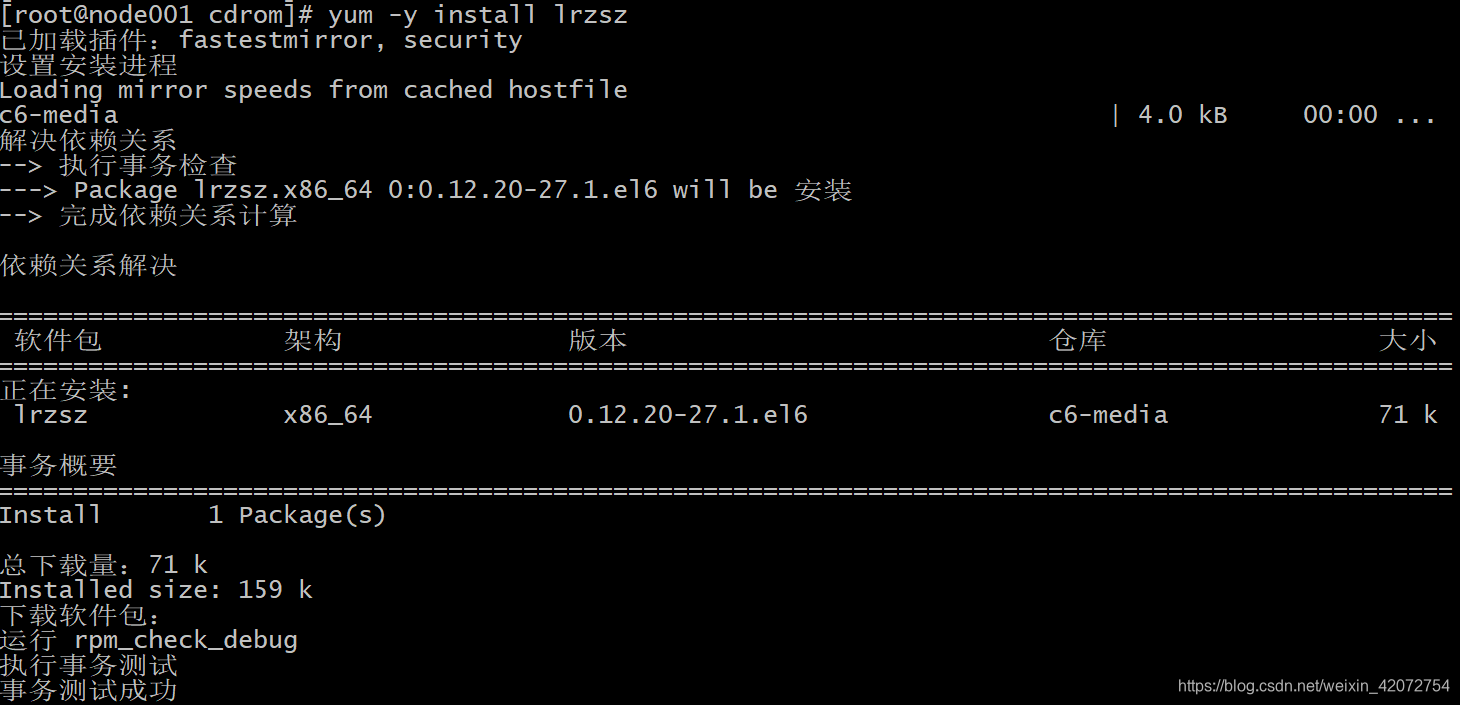
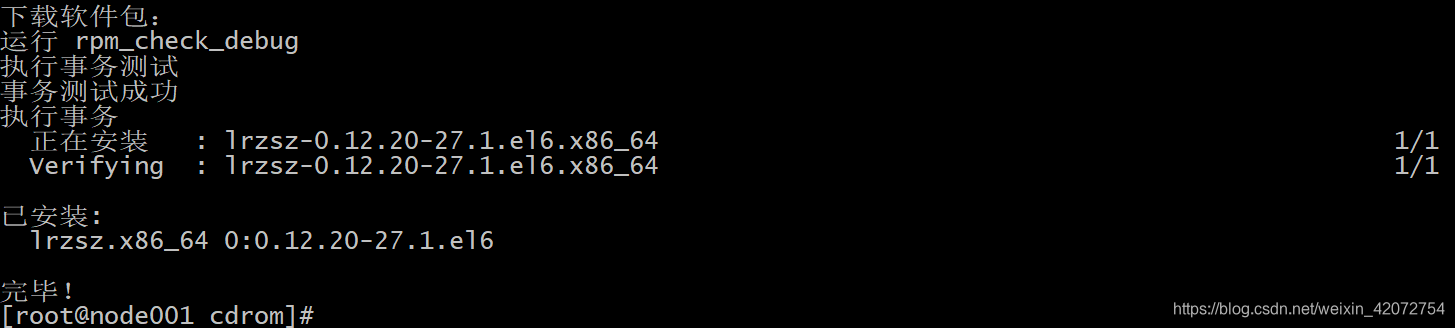
安装完毕,现在切换到/export/soft目录,使用rz命令上传JDK安装包
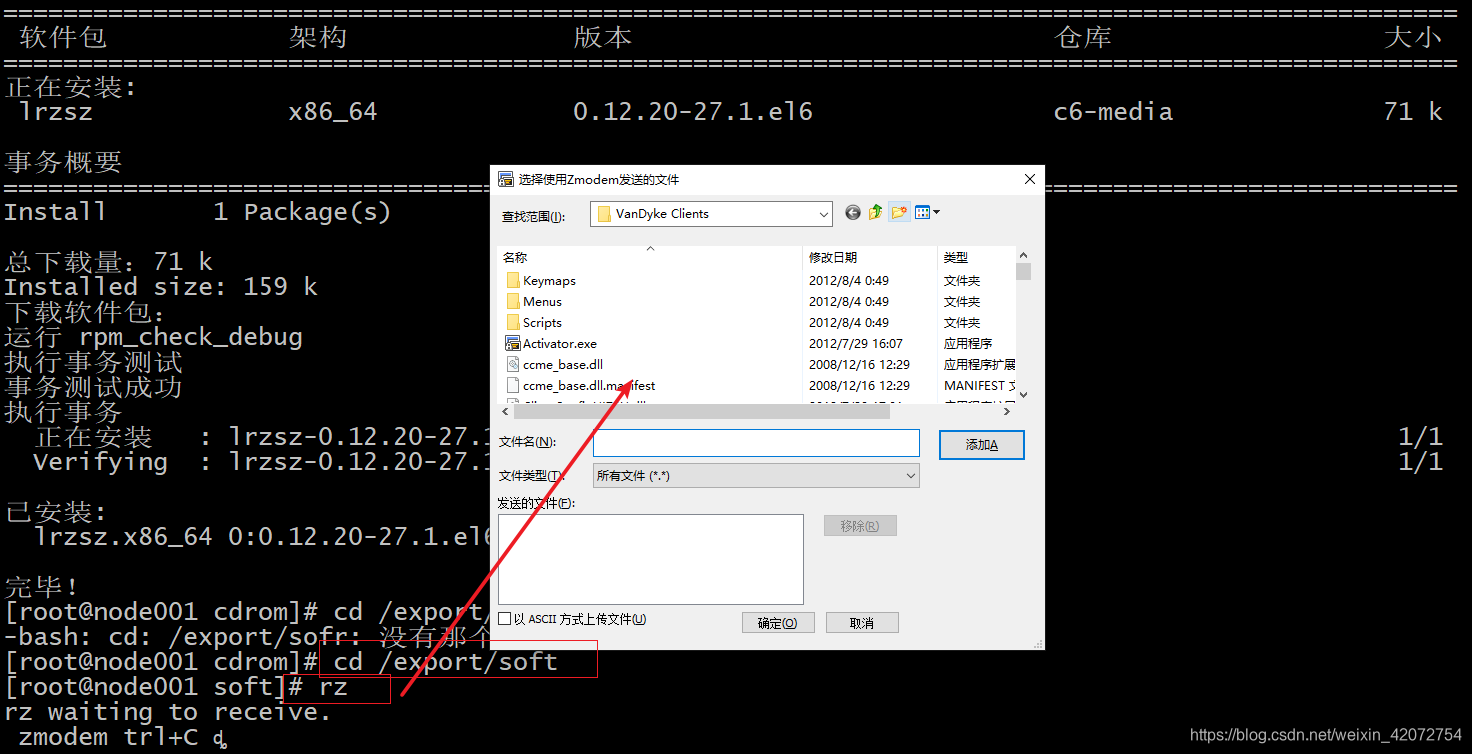
现在,找到你的jdk文件,点添加,再点确定
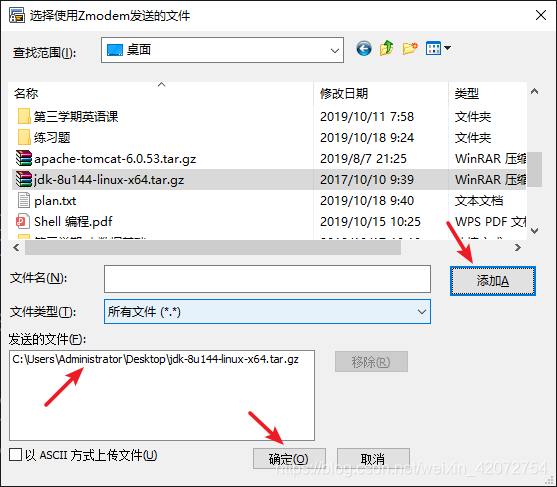
有时会出现超时的情况,就是点了确定没反应,像下面这样
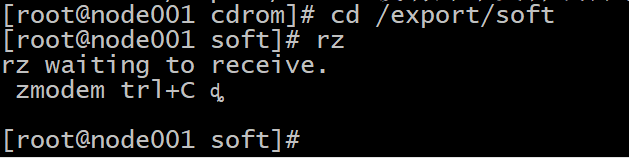
这时只需要再rz一下就可以开始传文件了

文件传好之后,把它解压到/export/install里

一大堆信息刷屏
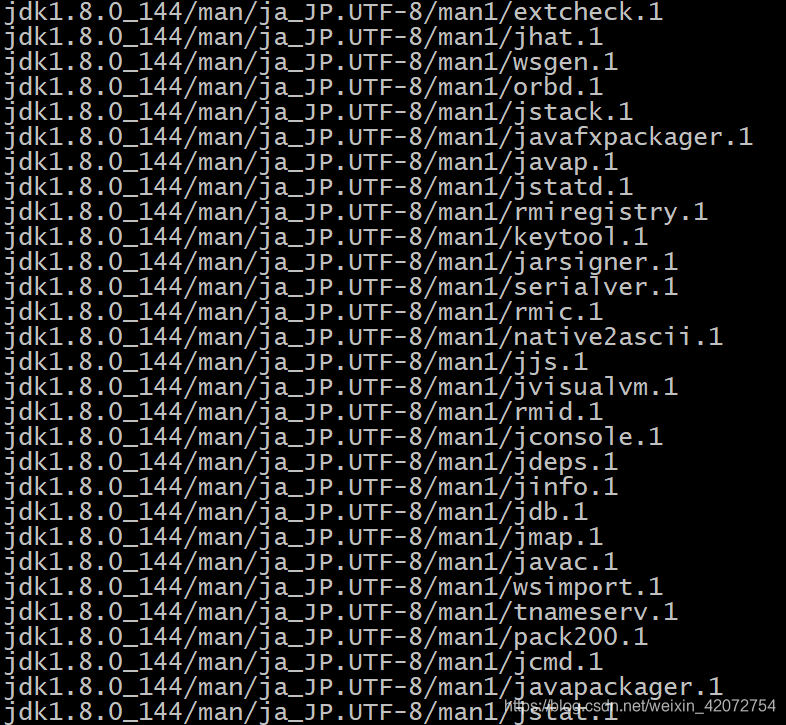
然后解压完了,这时候去/export/install目录看看

这样我们就成功的安装了java
配置java环境变量
提示:不要在/etc/profile文件里配置,网上很多都是在这里配置,基本上都是刀尖上跳舞。 因为这个文件是系统的配置文件,如果误操作改变了某些内容,系统就完蛋了。
正确的方法是: 在/etc/profile.d目录内创建java.sh文件,在这里配置环境变量 (因为/etc/profile文件内有一段代码,就是专门处理这个目录内的脚本文件的)
进入这个目录
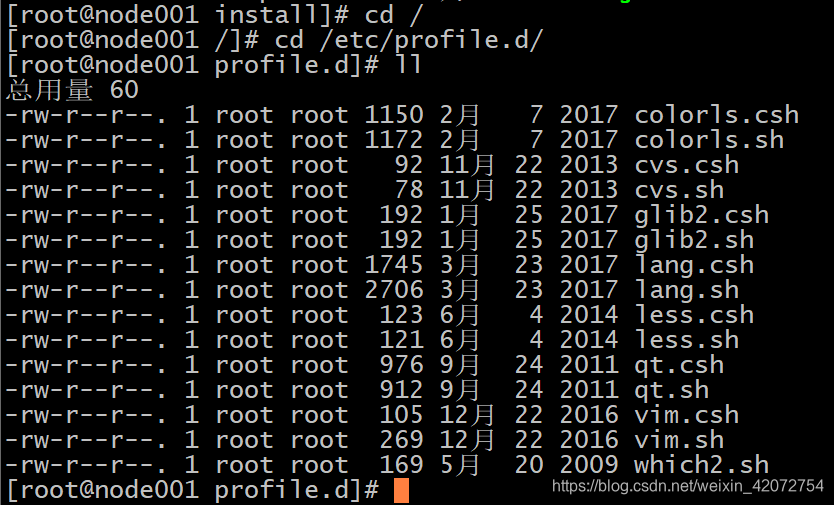
创建一个java.sh文件 vim java.sh,在里边写入如下内容
export JAVA_HOME=/export/install/jdk1.8.0_144
export PATH=$PATH:$JAVA_HOME/bin
JAVA_HOME=后面跟的是你java解压的路径
第二行是配置JDK的bin目录,你只需要按照自己的位置更改第一行就行了,
(如果你是跟着我做的,那就啥都不用改)
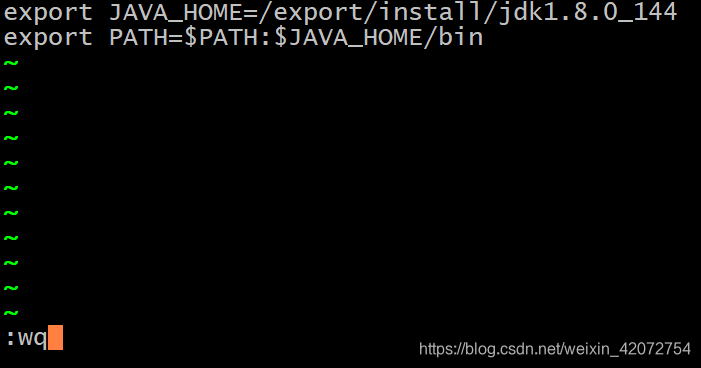
保存退出,检查一下

接下来 source /etc/profile

验证java是否安装成功,输入jps
(jps命令可以显示当前正在运行的java进程,只有成功安装java才能运行出来)

ok,有内容,说明java的环境变量配置成功了,到此为止,你的java已经安装成功了。
但是,你的系统里可能会有老版本的java,这时候我们需要检查java的版本是什么
输入java -version,发现这是1.7版本的,而我们安装的是1.8版本的
所以肯定是java命令的软链接出了问题,它还连接着老版本的java

这里我们用whereis java查找java软链接的路径

这些软链接显然都是指向老版本java的,我们用ll命令可以查看软链接指向的特性,
查看第一个软链接指向的位置

很显然它指向了另一个软链接,那我们继续查

发现这个软链接指向旧版本的java程序,所以我们删除这个/etc/alternatives/java软链接
(因为java命令是默认指向/usr/bin目录下的java,而这个java指向/alternatives下的软链接)
(所以只要修改这个/alternatives下的软链接的指向,就可以指向我们安装的新版java了)
删除这个/alternatives下的java软链接

再创建一个同名软链接指向新的java路径

好了,我们现在检查一下版本

成功了,现在java的安装与环境变量的配置就全部完成了。
Tomcat安装
用rz上传tomcat的安装包,如下
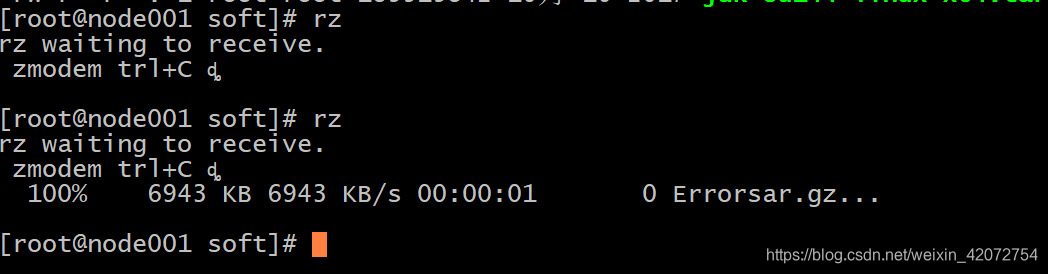
上传成功

把tomcat安装包解压到/export/install目录下

进入并查看解压后的文件 apache-tomcat-6.0.53

到这里。Tomcat就已经安装成功了。
启动Tomcat
进入安装目录,进入bin文件夹,bash运行startup.sh脚本,Tomcat服务就开启了。

关闭Tomcat服务
运行bin目录下的shutdown.sh脚本,即可关闭Tomcat服务

通过tomcat运行项目
只需要把项目打war包,放到安装目录下的webapps目录下,再启动tomcat服务即可
访问服务器8080端口,即可访问项目,具体步骤可以看我另一篇博客,
这篇博客演示了:
SpringBoot + MAVEN + 多模块项目,在IDEA中如何打成war包
并在阿里云服务器部署项目,配置安全组,并实现公网ip正常访问项目。
传送门:(暂时还没写,写出来补上)
实时追踪查看Tomcat日志文件
先切换到Tomcat目录
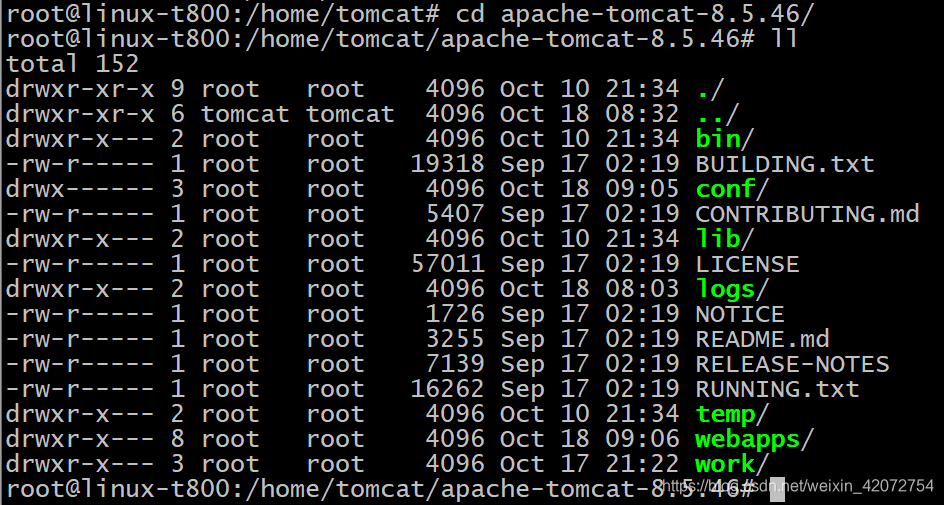
再进入logs目录
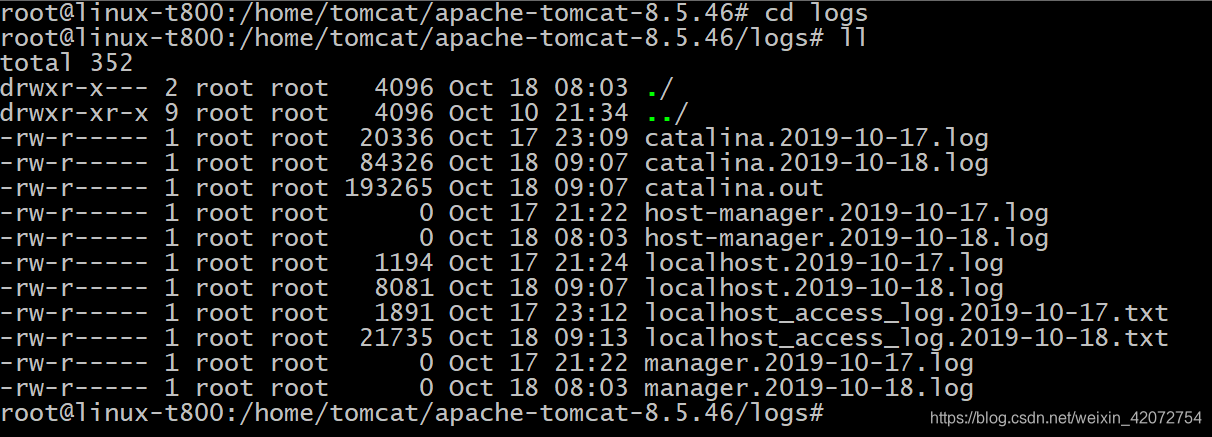
输入 tail -f catalina.out 实时查看Tomcat运行日志,Ctrl + C退出
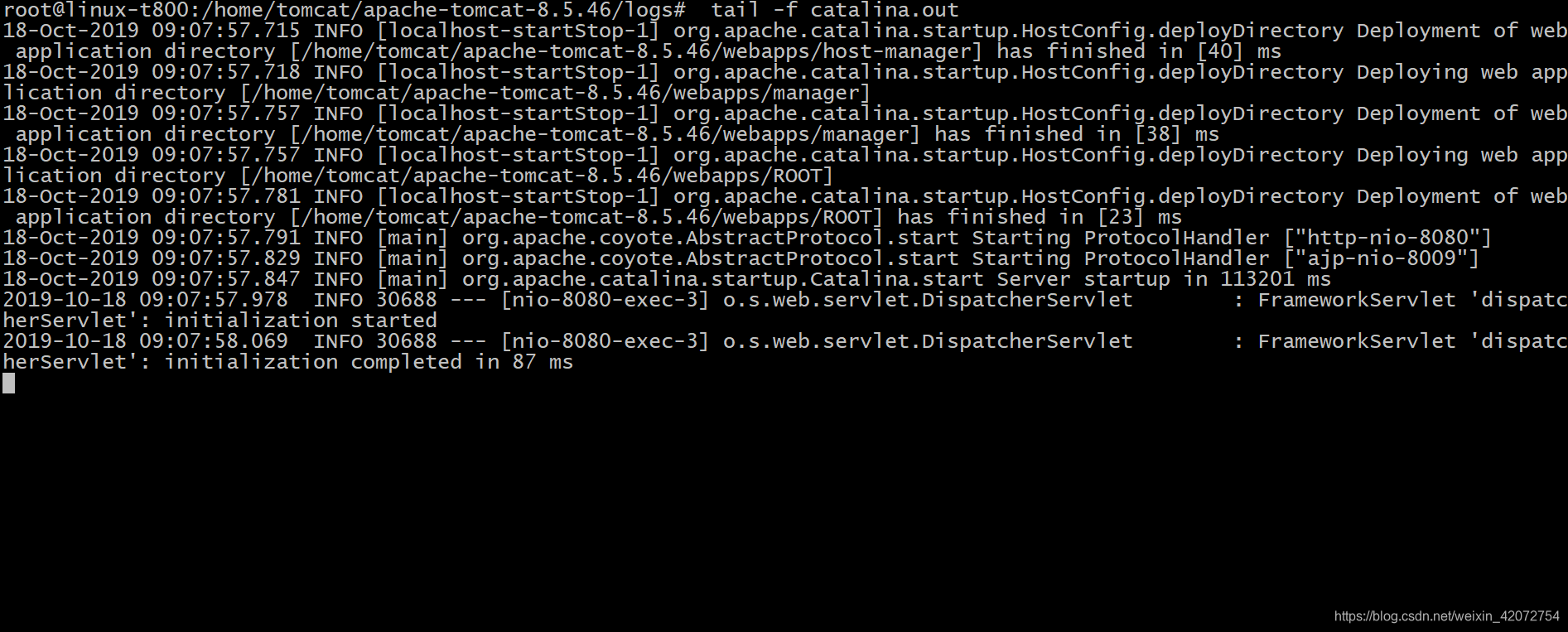
确认当前系统是否已安装MySQL
rpm -qa | grep mysql

这说明我们的系统并没有安装MySQL,因为mysql-libs并不是MySQL本身
如果出现mysql-server说明已经安装了。你可以使用npm -e mysql-server 卸载。
安装MySQL
yum install -y mysql-server

MySQL和它所需要的依赖就被自动安装好了.
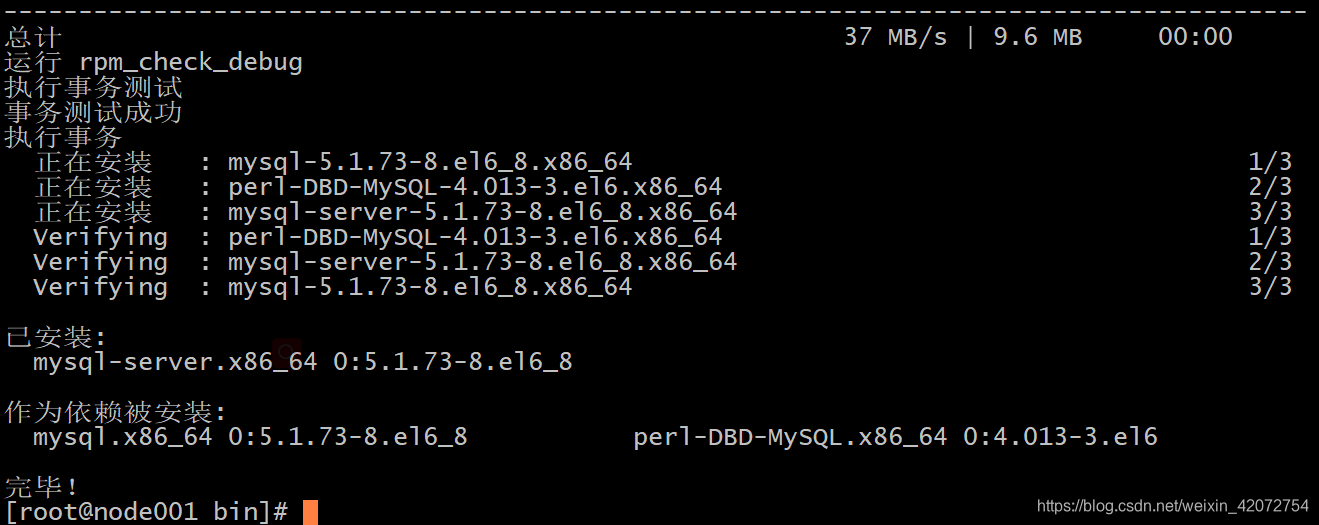
查看MySQL当前状态
/etc/init.d/mysqld status

service mysqld status

启动mysql
/etc/init.d/mysqld start
或者
service mysqld start
输入上面任意一个命令(本质相同),都会出现下面结果,MySQL启动完成

开机自启动MySQL服务
chkconfig mysqld on
进入MySQL的Shell窗口
第一次进入由于没有账户,所以直接mysql + 回车就可以
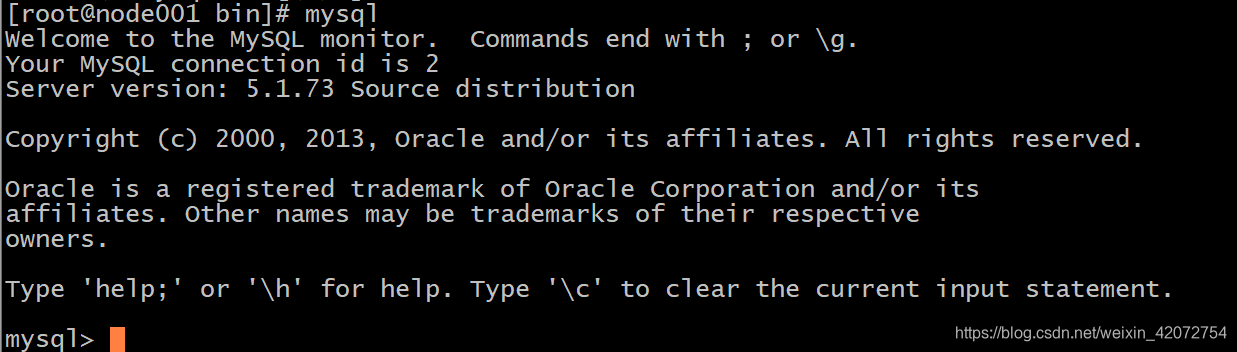
如果你有了账户,就要用如下格式命令进入
mysql -u用户名 -p密码(-u与用户名之间无空格,-p与密码之间无空格)
例如:
mysql -uroot -p123456
意思是用 用户名为root 密码为123456 的账户登入MySQL服务
解决MySQL第一次安装时的默认编码导致乱码的问题
打开MySQL的配置文件
vim /etc/my.cnf
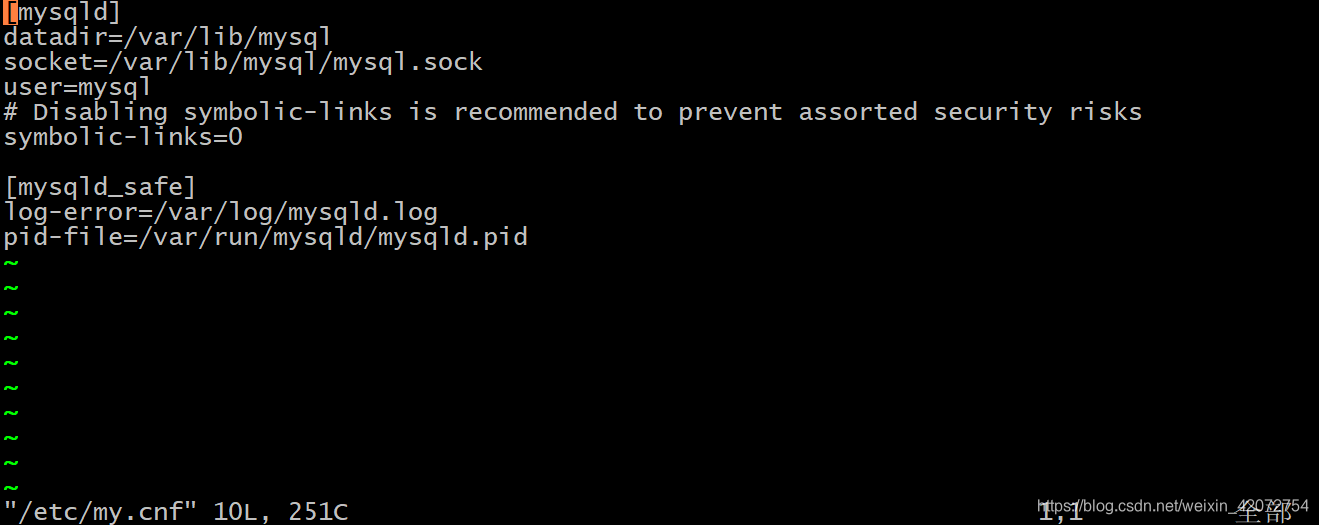
在[mysqld]下面添加一行
character-set-server=utf8
在[mysqld_safe]下面添加一行
default-character-set=utf8
再在空白位置添加如下文本
[client]
default-character-set=utf8
[mysql]
default-character-set=utf8
保存退出,重启MySQL服务
service mysqld restart
进入MySQL Shell,输入如下命令查看MySQL编码集
show variables like 'character_set_%';
# 注意结尾的分号;不能少
出现如下编码集信息,则大部分乱码问题得到解决
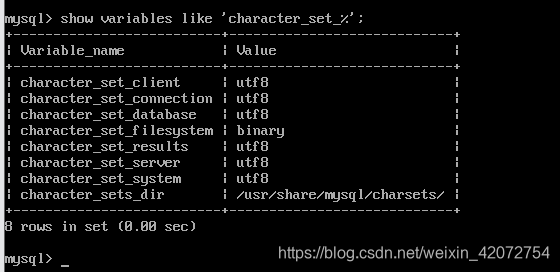
MySQL添加管理员的用户名与密码
退出MySQL Shell,输入如下命令设置用户名与密码为
用户名:root
密码:123456
# 设置密码
/usr/bin/mysqladmin -u root password '123456'
# 进入mysql
mysql -uroot -p123456
给用户添加远程访问权限
进行这一步之前,确保你在上一步创建了一个用户名为root 密码为123456的MySQL管理员账户
进入MySQL Shell 输入如下命令
# 给root授权:既可以本地访问, 也可以远程访问
grant all privileges on *.* to 'root'@'%' identified by '123456' with grant option;
# 刷新权限(可选)
flush privileges;
接下来我们使用SQLyog远程访问以下虚拟机上的数据库
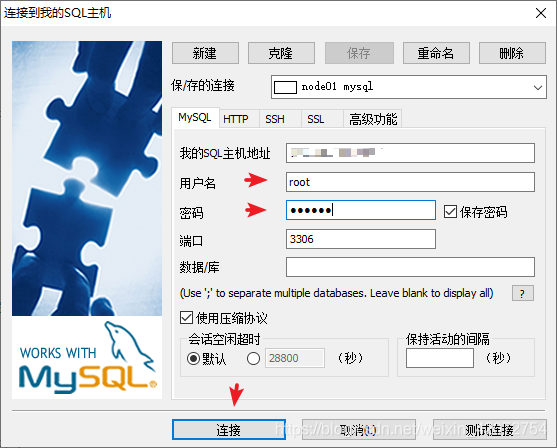
连接成功,现在可以从电脑上访问虚拟机的MySQL服务了
卸载所有JDK
yum -y remove java
# 无残留





















 1495
1495











 被折叠的 条评论
为什么被折叠?
被折叠的 条评论
为什么被折叠?








